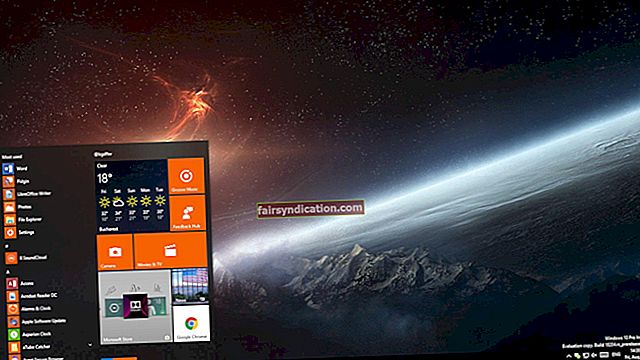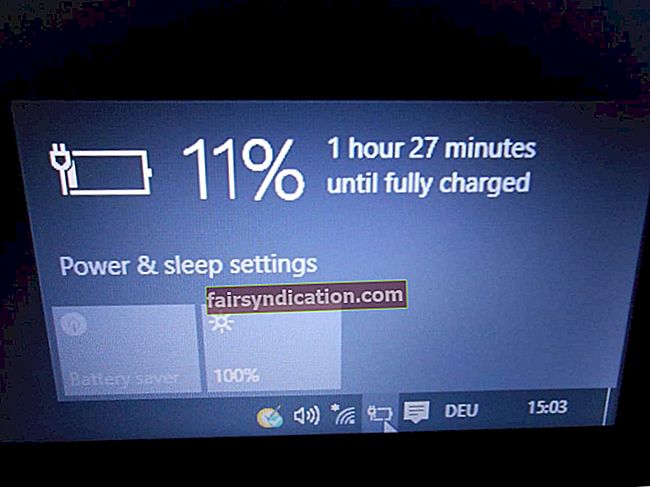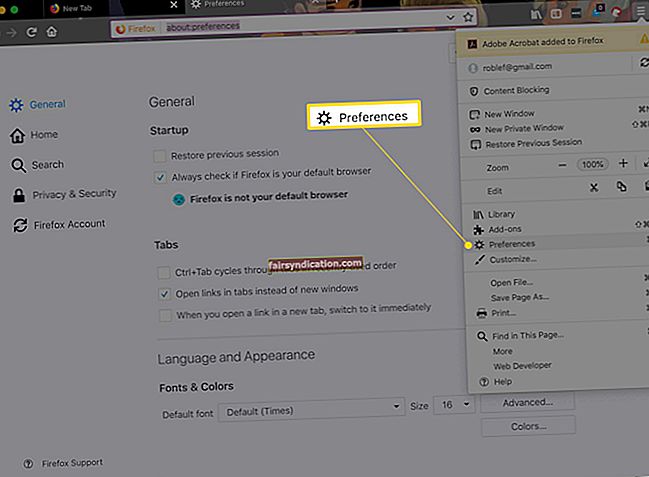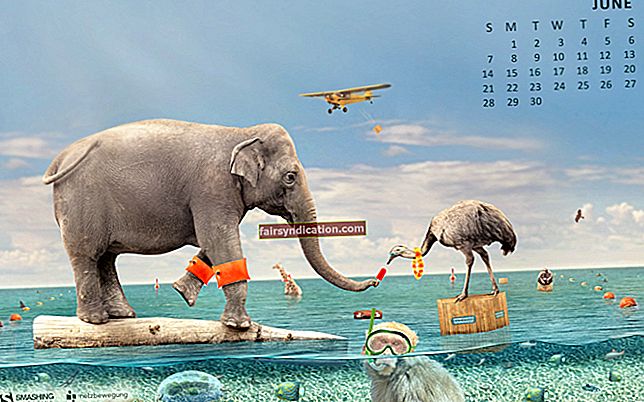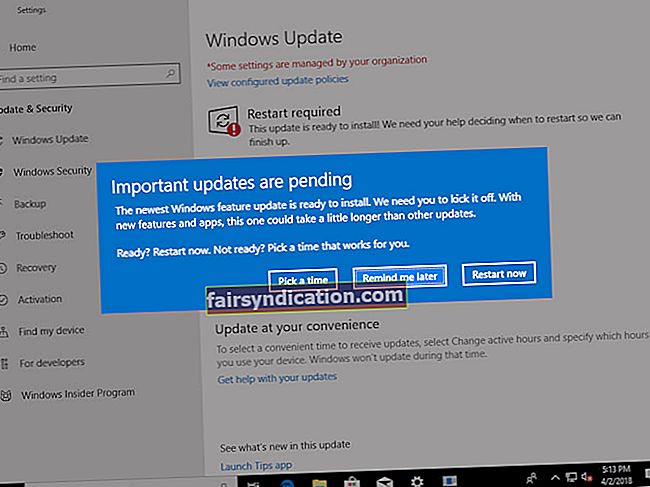Nhìn thấy thông báo lỗi trên màn hình PC của bạn không bao giờ là thú vị, đặc biệt nếu bạn không biết tất cả về nó là gì. Lỗi ứng dụng dllhost.exe bí ẩn là một trường hợp điển hình: người dùng Windows 10 bình thường không biết dllhost.exe là gì và khi sự cố xảy ra, sự hoảng sợ thường là phản ứng đầu tiên. Nếu đó là trường hợp của bạn, bạn thật may mắn khi tìm thấy trang này. Trong bài viết này, bạn sẽ tìm thấy hướng dẫn chi tiết cách sửa lỗi ứng dụng dllhost.exe trên Windows 10. Vì vậy, không cần phải lo lắng - bạn có thể thực hiện mọi thứ ngay trong thời gian ngắn!
Dllhost.exe là gì?
Rõ ràng, bạn đến đây để hỏi, "Tại sao tôi gặp lỗi ứng dụng dllhost.exe trên Windows 10?" Cần phải có một chút công việc thám tử để trả lời câu hỏi này (vì có một số nghi phạm trong vụ án), nhưng trước tiên, hãy tìm hiểu dllhost.exe là gì.
Tệp dllhost.exe là một thành phần quan trọng của hệ điều hành Windows. Còn được gọi là COM Surrogate, dllhost.exe chạy trong nền và xử lý hình ảnh, video và các tệp khác trên PC của bạn để tạo hình ảnh thu nhỏ - bạn sẽ thấy chúng khi điều hướng các tệp và thư mục của mình. Khi COM Surrogate gặp sự cố, bạn sẽ thấy cửa sổ bật lên cho biết “COM Surrogate đã ngừng hoạt động”.
Tại sao xảy ra lỗi ứng dụng Dllhost.exe?
Bạn có thể tự hỏi, "Làm cách nào để sửa lỗi ứng dụng dllhost.exe theo cách thủ công?" Tin tốt là bạn không cần phải là một chuyên gia PC để làm điều này. Để bắt đầu, hãy xem điều gì có thể đằng sau vấn đề bạn đang gặp phải.
Dưới đây là danh sách các lý do có thể khiến dllhost.exe của bạn bị trục trặc:
- Các bản cập nhật đã gỡ cài đặt
- Tệp hệ thống bị hỏng hoặc bị thiếu
- Sự cố đăng ký Windows
- Phần mềm độc hại
- Trình điều khiển xấu
- Cài đặt hệ thống không chính xác
- Sự cố ổ cứng
- Codec lỗi thời
Dưới đây, bạn sẽ tìm thấy các mẹo đã được chứng minh và dễ thực hiện về cách giải quyết từng vấn đề được đề cập ở trên. Bắt đầu với bản sửa lỗi đầu tiên và làm việc theo cách của bạn cho đến khi bạn tình cờ tìm ra giải pháp tốt nhất trong kịch bản của mình.
Tạo bản sao lưu
Trước khi bắt đầu quá trình khắc phục sự cố, hãy đảm bảo sao lưu dữ liệu của bạn. Điều này rất quan trọng vì các lỗi liên tục thường gây ra các tệp và thư mục bị thiếu, đặc biệt nếu có sự cố hệ thống liên quan. Mặc dù các giải pháp mà chúng tôi nêu dưới đây là an toàn và hiệu quả, nhưng các sự kiện có thể diễn ra một cách bất ngờ. Với ý nghĩ này, chúng tôi khuyên bạn nên bảo mật những thứ quan trọng của mình để tránh bị mất vĩnh viễn. Dưới đây là một số phương pháp bạn có thể sử dụng để bảo vệ dữ liệu của mình:
- Lưu trữ đám mây
Ổ đĩa đám mây cung cấp một cách thuận tiện để hợp nhất các tệp của bạn trên đám mây và đồng bộ hóa chúng trên các thiết bị của bạn. Vào năm 2019, bạn nhận được hàng gigabyte dung lượng lưu trữ miễn phí quý giá với các giải pháp phổ biến nhất như Google Drive, OneDrive, v.v.
- Thiêt bị lưu trư
Bạn có thể sử dụng ổ cứng ngoài, thanh flash và thẻ nhớ để yên tâm. Di chuyển các tệp quan trọng của bạn sang thiết bị di động của bạn và giữ nó an toàn.
Bây giờ bạn đã sao lưu mọi thứ của mình, đã đến lúc giải quyết vấn đề dllhost.exe.
Làm thế nào để khắc phục lỗi ứng dụng Dllhost.exe trên Windows 10?
Cập nhật hệ điều hành của bạn
Lỗi ứng dụng dllhost.exe thường do các bản cập nhật hệ thống quan trọng đang chờ được cài đặt. Do đó, điều đầu tiên bạn nên làm khi vấn đề được đề cập xuất hiện là kiểm tra trung tâm Windows Update:
- Khởi chạy menu Bắt đầu của bạn.
- Tìm và nhấp vào biểu tượng hình bánh răng để chạy ứng dụng Cài đặt.
- Nhấp vào Cập nhật và bảo mật.
- Xem nếu có bất kỳ bản cập nhật nào có sẵn. Đồng ý cài đặt chúng nếu được nhắc.
- Nếu bạn không thấy bản cập nhật nào được sắp xếp, hãy nhấp vào Kiểm tra bản cập nhật.
- Cài đặt các bản cập nhật mà hệ điều hành của bạn đã tìm thấy.
Khởi động lại PC của bạn và xem lỗi đã được khắc phục chưa.
Sửa chữa các tệp hệ thống của bạn
Tệp hệ thống bị hỏng là một trong những nguyên nhân phổ biến nhất của sự cố dllhost.exe. Để khắc phục mọi thứ, bạn nên chạy Trình kiểm tra tệp hệ thống, đây là một tiện ích Windows tích hợp sẵn tiện dụng được thiết kế để thay thế các tệp hệ thống bị lỗi hoặc bị thiếu khi khởi động:
- Điều hướng đến Thanh tác vụ của bạn và nhấp chuột phải vào biểu tượng logo Windows.
- Từ menu Power User, chọn Command Prompt (Admin).
- Vào cửa sổ Command Prompt nâng cao, nhập sfc / scannow.
- Nhấn Enter để chạy lệnh.
- Chờ cho đến khi quá trình quét hoàn tất và sau đó thoát khỏi Command Prompt.
Hãy nhớ khởi động lại PC của bạn để Trình kiểm tra tệp hệ thống có thể sửa các tệp hệ thống của bạn khi khởi động. Điều này sẽ làm cho dllhost.exe của bạn hoạt động.
Sửa chữa Windows Registry của bạn
Vì sổ đăng ký hệ thống của bạn là một thành phần cực kỳ nhạy cảm, điều quan trọng là bạn phải cẩn thận nhất có thể. Khi chỉnh sửa nội dung, không có chỗ cho lỗi: một sai sót nhỏ có thể làm hỏng hệ thống của bạn không thể sửa chữa. Do đó, chúng tôi khuyên bạn không nên điều chỉnh sổ đăng ký của mình theo cách thủ công - tốt hơn hết bạn nên sử dụng một công cụ đáng tin cậy để tự động hóa quy trình. Ví dụ: Auslogics Registry Cleaner là một tiện ích miễn phí có khả năng loại bỏ lỗi đăng ký, loại bỏ các mục nhập không hợp lệ hoặc không hợp lệ và tăng hiệu suất tổng thể của máy tính của bạn.
Quét thiết bị của bạn để tìm phần mềm độc hại
Là một thành phần hoàn toàn hợp pháp của Windows 10, dllhost.exe có thể dễ dàng trở thành một mối đe dọa: thứ này khá dễ bị tấn công và do đó nó thường bị vi rút lợi dụng để tàn phá máy tính của bạn. Cửa sổ bật lên dllhost.exe liên tục có thể là dấu hiệu của việc nhiễm phần mềm độc hại xâm phạm hệ thống của bạn, vì vậy đừng ngần ngại kiểm tra kỹ lưỡng.
Bạn có thể dựa vào chính Windows để thực hiện quét chống vi-rút. Hệ thống của bạn đi kèm với một bộ bảo mật có tên là Windows Defender và nó khá tốt khi phát hiện các mối đe dọa độc hại. Đây là cách bạn có thể sử dụng điều này:
- Mở menu Cài đặt của bạn (bạn có thể truy cập nó bằng cách nhấn phím tắt Windows + I logo).
- Nhấp vào Cập nhật & Bảo mật.
- Chọn Bộ bảo vệ Windows từ menu.
- Định vị và nhấp vào Mở Windows Defender.
- Điều hướng đến menu bên trái.
- Nhấp vào biểu tượng Lá chắn.
- Chọn Quét nâng cao.
- Chọn tùy chọn Quét toàn bộ.
Sự thật là, chạy quét Windows Defender có thể là không đủ. Rất có thể chỉ một công cụ mạnh mẽ, tiên tiến có khả năng hoạt động cùng với Bộ bảo vệ Windows (hoặc giải pháp chống vi-rút của bên thứ ba) mới có thể giúp bạn. Auslogics Anti-Malware đáp ứng các yêu cầu đã nêu. Hơn nữa, cơ sở dữ liệu của nó được cập nhật liên tục để công cụ có thể nhận ra và loại bỏ ngay cả những mối đe dọa mới nhất từ thế giới phần mềm độc hại.
- Sửa trình điều khiển bộ điều hợp màn hình của bạn
Một trình điều khiển lỗi thời là một thảm họa đang chờ đợi xảy ra. Nếu bạn đã không cập nhật trình điều khiển của mình trong một thời gian dài, có nhiều khả năng trình điều khiển bộ điều hợp hiển thị của bạn đã quá hạn bán từ lâu, do đó gây ra sự phiền toái dllhost.exe. Trong trường hợp như vậy, có thể có nhiều vấn đề hơn trong đường dẫn, vì vậy cách tốt nhất của bạn là cập nhật trình điều khiển mà không bị chậm trễ thêm.
Để làm điều này, bạn có thể sử dụng một công cụ chuyên dụng của bên thứ ba. Ví dụ: Auslogics Driver Updater sẽ cài đặt các trình điều khiển mới nhất do nhà sản xuất đề xuất cho tất cả các thiết bị của bạn chỉ bằng một cú nhấp chuột.
<Ngoài ra, bạn có thể cập nhật trình điều khiển bộ điều hợp hiển thị của mình theo cách thủ công. Truy cập trang web của công ty sản xuất bộ điều hợp màn hình của bạn. Ở đó tìm kiếm trình điều khiển chính xác mà hệ thống của bạn cần để hoạt động theo cách mà nó cần. Hãy nhớ rằng bạn nên thực sự cẩn thận: việc tải xuống và cài đặt phần mềm sai có thể làm phức tạp thêm vấn đề.
Bạn cũng có thể thử giải pháp Trình quản lý thiết bị. Phương pháp này ngụ ý chạy tiện ích Trình quản lý thiết bị tích hợp để tìm kiếm trình điều khiển cần thiết trực tuyến:
- Từ menu Người dùng Nguồn (logo Windows + X), chọn Trình quản lý Thiết bị.
- Tìm bộ điều hợp hiển thị của bạn trong danh sách.
- Nhấp chuột phải vào nó. Chọn Cập nhật trình điều khiển.
- Đảm bảo chọn tùy chọn đề xuất tìm kiếm trình điều khiển của bạn trực tuyến.
- Khởi động lại máy tính của bạn để trình điều khiển mới có thể ổn định và bắt đầu hoạt động.
Mặt khác, bạn có thể đang sử dụng phiên bản mới nhất của trình điều khiển bộ điều hợp hiển thị của mình. Nếu nó đã được cập nhật ngay trước khi vấn đề dllhost.exe xuất hiện, phần mềm mới có thể không tương thích với hệ thống của bạn. Trong trường hợp như thế này, những gì bạn nên làm là quay trở lại phiên bản trình điều khiển trước đó:
- Sử dụng các hướng dẫn ở trên để truy cập Trình quản lý thiết bị.
- Nhấp chuột phải vào bộ điều hợp hiển thị và chọn tùy chọn Thuộc tính.
- Di chuyển đến tab Trình điều khiển và nhấp vào nút Quay lại Trình điều khiển.
- Làm theo lời nhắc trên màn hình để bắt đầu quá trình.
Cuối cùng, hãy nhớ khởi động lại máy tính của bạn. Vấn đề dllhost.exe của bạn sẽ không còn nữa.
Chỉnh sửa cài đặt hiệu suất của bạn
Có một thủ thuật đơn giản bạn có thể thực hiện để sửa lỗi dllhost.exe của mình. Dưới đây là các bước để thực hiện:
- Mở menu Bắt đầu của bạn, sau đó nhấp vào ô Bảng điều khiển.
- Nhấp vào Hệ thống và Bảo mật. Chọn Hệ thống.
- Từ menu bên trái, chọn Cài đặt Hệ thống Nâng cao.
- Khi ở trong cửa sổ Thuộc tính Hệ thống, hãy chuyển sang Nâng cao.
- Trong phần Hiệu suất, hãy nhấp vào nút Cài đặt.
- Mở tab Ngăn chặn Thực thi Dữ liệu.
- Chọn tùy chọn thứ hai, đó là “Bật DEP cho tất cả các chương trình và dịch vụ ngoại trừ những chương trình và dịch vụ tôi chọn:”
- Nhấp vào Thêm.
- Nếu máy tính của bạn đang chạy phiên bản 32-bit của hệ điều hành Windows, hãy điều hướng đến C: \ Windows \ System32 \ dllhost.exe. Nếu hệ điều hành của bạn là Windows 10 64-bit (x64), hãy truy cập C: \ Windows \ SysWOW64 \ dllhost.exe.
- Chọn dllhost.exe và thêm nó vào danh sách ngoại lệ.
- Nhấp vào Áp dụng và OK để lưu các thay đổi.
Chúng tôi hy vọng phương pháp này tỏ ra hữu ích. Nếu bạn muốn tiến thêm một bước và tăng vọt hiệu suất của hệ thống, hãy thử Auslogics BoostSpeed.
Kiểm tra lỗi ổ cứng của bạn
Nếu lỗi dllhost.exe xuất hiện khi bạn cố gắng mở tệp và thư mục trên một ổ đĩa cụ thể, bạn nên quét ổ đĩa đó để tìm các sự cố:
- Nhấp vào PC này, xác định vị trí ổ đĩa của bạn và nhấp chuột phải vào nó.
- Chọn Thuộc tính từ menu.
- Tiếp tục đến tab Công cụ. Chọn Kiểm tra ngay trong Kiểm tra lỗi.
Làm theo lời nhắc để bắt đầu quét và đợi cho đến khi quá trình quét kết thúc.
Cập nhật codec Windows
Một cách khác để sửa chữa dllhost.exe của bạn là cập nhật codec của bạn. Điều đó khá đơn giản: truy cập Trung tâm tải xuống của Microsoft, tải xuống gói cài đặt codec mới nhất và chạy nó trên PC của bạn.
Chúng tôi hy vọng bài viết này đã được chứng minh là hữu ích.
Bạn có biết về bất kỳ phương pháp nào khác để sửa lỗi ứng dụng dllhost.exe không?
Hãy chia sẻ chúng trong phần bình luận bên dưới!